软件大小:681.94M
软件语言:简体中文
软件授权:免费软件
软件类别:编程开发
软件等级:
更新时间:2024-01-23
官方网站:
应用平台:Win2003,WinXP,Win7,Win8,Win10
- 软件介绍
- 软件截图
- 合集推荐
- 相关阅读
- 下载地址
Android studio2024是一款功能强大的Android开发环境,为用户提供了丰富的布局编辑器和可视化编程界面,提升大家的编程效率。软件还提供了各种工具来提高应用构建效率的功能,让安卓应用的开发工作功能轻松高效。完全免费,跨平台支持Win/Mac/Linux,是替代Eclipse 的最佳安卓开发平台。Android Studio支持实时渲染(所见即所得)功能,开发者可以在编写程序的同时可以实时看到自己的应用在不同尺寸屏幕中的样子,非常的方便!相信这是无数开发者所一直期待的。Android Studio 2.1较之前的2.0版本增加了对安卓7.0预览版SDK的支持,同时也新增了对Java 8语言众多功能的支持,包括可转为Jack compiler,对New Project wizard的更新以及对全新的模拟器的更多优化。

【软件功能】
1、优化小贴士:在主体中打开你的应用,点击小贴士,会得到这样的建议:为你的应用开发平板电脑版本。
2、应用翻译服务:允许开发者直接在开发主体中获得专业的翻译。上传你的需求,选择翻译,其会显示翻译方和价格,并在一周内发回译本。
3、推荐跟踪:允许开发者找出最有效的广告
4、营收曲线图:向开发者展示其应用营收,以国家进行划分
5、试用版测试和阶段性展示:开发者可以对应用进行测试,然后向测试用户推出,测试结果不会对外公布。当一个版本的测试结束,开发者可以向特定比例用户推出。

【软件特色】
1、基于 Gradle 的灵活构建系统
2、快速且功能丰富的模拟器
3、可针对所有 Android 设备进行开发的统一环境
4、Instant Run,可将变更推送到正在运行的应用,无需构建新的 APK
5、可帮助您构建常用应用功能和导入示例代码的代码模板和 GitHub 集成
6、丰富的测试工具和框架
7、可捕捉性能、易用性、版本兼容性以及其他问题的 Lint 工具
8、C++ 和 NDK 支持
9、内置对 Google 云端平台的支持,可轻松集成 Google Cloud Messaging 和 App 引擎
10、工具栏提供执行各种操作的工具,包括运行应用和启动 Android 工具。
11、导航栏可帮助您在项目中导航,以及打开文件进行编辑。此区域提供 Project 窗口所示结构的精简视图。
12、编辑器窗口是创建和修改代码的区域。 编辑器可能因当前文件类型的不同而有所差异。 例如,在查看布局文件时,编辑器显示布局编辑器。
13、工具窗口栏在 IDE 窗口外部运行,并且包含可用于展开或折叠各个工具窗口的按钮。
14、工具窗口提供对特定任务的访问,例如项目管理、搜索和版本控制等。您可以展开和折叠这些窗口。
15、状态栏显示项目和 IDE 本身的状态以及任何警告或消息。

【软件亮点】
在IDEA的基础上,Android Studio提供:
-基于Gradle的构建支持
-Android 专属的重构和快速修复
-提示工具以捕获性能、可用性、版本兼容性等问题
-支持ProGuard 和应用签名
-基于模板的向导来生成常用的Android应用设计和组件
-功能强大的布局编辑器,可以让你拖拉UI控件并进行效果预览

【安装篇】
ps:在安装Android Studio之前需要先安装需要先安装好JDK文件(根据电脑系统版本选择正确的JDK)
1、运行下载完成的安装包

2、我们提供的版本已经包含了SDK的安装文件,所以直接全选(默认)进行下一步即可

说明:第一个选项 :Android Studio程序,必选。第二个选项 : Android SDK 如果你的电脑中,已经存在 Android SDK 可以不勾选。 第三个选项 和 第四个选项 都和虚拟机有关系,如果你不使用虚拟机或者SDK中的虚拟机,可以不勾选。
3、选择Android Studio和 Android SDK 的安装目录。

4、在步骤3中勾选了 HAXM (也就是第四个选项. HAXM 用以为虚拟机提供加速服务,详细内容,请自行搜索),就会出现这一步。 你需要根据自己机器的内容大小来设置这个值,一般建议默认即可。

5、下一步,直到看到这个界面。说明你的Android Studio已经安装成功了。

【运行和配置篇】
1、在运行程序的时候会出现如下图所示:

这是在检查你的Android SDK 。如果您在这里卡上很长时间,很大的原因就是:网络连接有问题。可以通过配置 hosts 的方式来解决。如果检查需要更新,则会让你安装, 如果想跳过这一步,可以进行如下操作: 在Android Studio安装目录下的 bin 目录下,找到 idea.properties 文件(以文本文档形式打开),在文件最后追加disable.android.first.run=true。
2、有时很多人运行Android Studio会提醒你JDK 或者Android SDK 不存在,那么你需要重新设置。则你需要到全局的 Project Structure 页面下进行设置。进入全局的 Project Structure 页面方法如下:
a、选择 File --> Other Settings --> Default Project Structure

b、在如下页面设置 JDK 或者 Android SDK 目录即可

【使用说明】
1、通过调用开始新的 Android Studio 项目来开始 Android 应用程序开发。在新的安装页面,要求填写应用程序名称,包名信息和项目路径。
2、输入应用程序名称之后,开始选择应用程序运行的环境参数,这里需要指定最小 SDK。这个教程中,我们选择 API 21: Android 5.0(Lollipop)
3、安装的下一步需要选择移动设备的活动,为应用程序指定默认布局。
4、最后阶段打开开发工具来编写应用程序代码。
5、为了测试 Android 应用程序需要Android虚拟设备。因此在开始写代码之前,来创建一个 Android 虚拟设备。点击下图中的 AVD Manager 图标来启动 Android AVD 管理器。
6、点击虚拟设备图标之后,将显示 SDK 中已有的默认虚拟设备。点击 "Create new Virtual device" 按钮来创建虚拟设备。
7、如果 AVD 创建成功,这意味着已经准备好 Android 应用程序开发。点击右上角的关闭按钮来关闭窗口。在完成最后一个步骤后,最后重启你的机器。
- 安卓开发工具
-
Android Studio2022版 V4.2.2 官方版
926.83M 简体中文 -
Android Studio2020汉化版 V2020.3 免费版
727.1M 简体中文 -
Android Studio完整安装包 V4.2.2 中文汉化版
5K 简体中文 -
Visual Studio 2010(软件开发工具) 32/64位 官方版
2.5G 简体中文 -
Visual Studio 2015(软件开发工具) 32/64位 官方版
3.17G 简体中文 -
android studio绿色便携版 V4.1.1 中文免费版
896.8M 简体中文




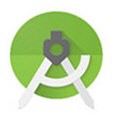
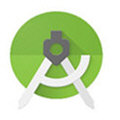
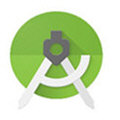


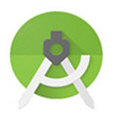





 萌侠挂机(无限盲盒)巴兔iPhone/iPad版
萌侠挂机(无限盲盒)巴兔iPhone/iPad版 新塔防三国-全民塔防(福利版)巴兔安卓折扣版
新塔防三国-全民塔防(福利版)巴兔安卓折扣版 皓月屠龙(超速切割无限刀)巴兔iPhone/iPad版
皓月屠龙(超速切割无限刀)巴兔iPhone/iPad版 异次元主公(SR战姬全免)巴兔iPhone/iPad版
异次元主公(SR战姬全免)巴兔iPhone/iPad版 火柴人归来(送兔年天空套)巴兔安卓版
火柴人归来(送兔年天空套)巴兔安卓版 大战国(魂环打金大乱斗)巴兔安卓版
大战国(魂环打金大乱斗)巴兔安卓版 世界异化之后(感性大嫂在线刷充)巴兔安卓版
世界异化之后(感性大嫂在线刷充)巴兔安卓版 云上城之歌(勇者之城)巴兔安卓折扣版
云上城之歌(勇者之城)巴兔安卓折扣版 武动六界(专属定制高返版)巴兔安卓折扣版
武动六界(专属定制高返版)巴兔安卓折扣版 主公带我飞(打金送10万真充)巴兔安卓版
主公带我飞(打金送10万真充)巴兔安卓版 龙神之光(UR全免刷充)巴兔安卓版
龙神之光(UR全免刷充)巴兔安卓版 风起苍岚(GM狂飙星环赞助)巴兔安卓版
风起苍岚(GM狂飙星环赞助)巴兔安卓版 仙灵修真(GM刷充1元神装)巴兔安卓版
仙灵修真(GM刷充1元神装)巴兔安卓版 绝地枪王(内玩8888高返版)巴兔iPhone/iPad版
绝地枪王(内玩8888高返版)巴兔iPhone/iPad版 火柴人归来(送兔年天空套)巴兔iPhone/iPad版
火柴人归来(送兔年天空套)巴兔iPhone/iPad版 世界异化之后(感性大嫂在线刷充)巴兔iPhone/iPad版
世界异化之后(感性大嫂在线刷充)巴兔iPhone/iPad版 大战国(魂环打金大乱斗)巴兔iPhone/iPad版
大战国(魂环打金大乱斗)巴兔iPhone/iPad版 主公带我飞(打金送10万真充)巴兔iPhone/iPad版
主公带我飞(打金送10万真充)巴兔iPhone/iPad版

























